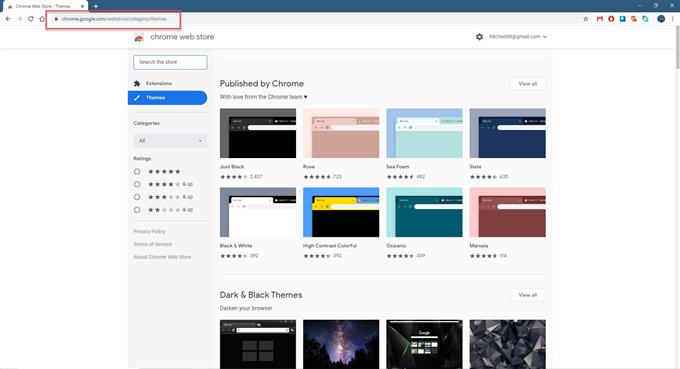Google Chrome je v současnosti nejrozšířenějším prohlížečem na světě. Je k dispozici na několika platformách, jako jsou Windows 10, macOS, Linux, Android a iOS. Mnoho lidí dává přednost použití tohoto prohlížeče kvůli jeho extrémně rychlé rychlosti, minimalistickému designu a bezpečnosti, abychom jmenovali alespoň některé. Někdy si budete chtít přizpůsobit vzhled, který lze dosáhnout pomocí motivů. V této nejnovější části naší řady řešení problémů vám ukážeme, jak nainstalovat motivy do prohlížeče Google Chrome.
Instalace motivu Chrome
Motivy dávají prohlížeči vlastní vzhled, který umožňuje více přizpůsobený zážitek. Nezmění to pouze barvu prohlížeče, ale také obrázky na pozadí.
Nejbezpečnější způsob, jak získat motiv, je z Internetového obchodu Chrome, kde je k dispozici vyhrazená sekce pro motivy. Zde najdete oblíbené kategorie, jako jsou kategorie publikované prohlížečem Chrome, temné a černé motivy, průzkum vesmíru a minimalistické motivy, abychom jmenovali alespoň některé.
Potřebný čas: 3 minuty.
Přidejte motiv Chrome
- Otevřete Google Chrome.
To lze provést ze seznamu programů nabídky Start nebo z zástupce ikony na ploše Chrome.

- Přejděte na https://chrome.google.com/webstore/category/themes.
Otevře se tematická část Internetového obchodu Chrome.

- Klikněte na miniaturu.
To vám umožní zobrazit náhled témat.

- Klikněte na tlačítko Přidat do Chromu.
Toto téma použije okamžitě.

Po provedení výše uvedených kroků úspěšně nainstalujete motivy do prohlížeče Google Chrome.
Odinstalujte motiv Chrome
Pokud se chcete vrátit zpět k výchozímu motivu, který Chrome používá, stačí aktuální motiv odinstalovat.
- otevřeno Google Chrome. To lze provést ze seznamu programů nabídky Start nebo z zástupce ikony na ploše Chrome.
- Klikněte na Více. Toto jsou tři svislé tečky umístěné v pravé horní části prohlížeče.
- Klikněte na Nastavení. Toto je obvykle třetí až poslední možnost.
- Klikněte na Vzhled. Toto naleznete v levém podokně.
- Klikněte na „Obnovit do základního nastavení“ knoflík. Tím se Chrome vrátí zpět do původního vzhledu.
Top 5 motivů Google Chrome
Pokud chcete nějaké nápady na to, která témata použít, pak je tu naše pět nejlepších možností.
Minimální lila: Minimální bledě fialové téma s šedým přízvukem. Můžete to získat zde.

Když padá noc: Tmavé téma s fialovým neonem. Vezměte na vědomí, že se jedná o placené téma. Můžete to získat zde.

kirby miluje tenis!: Téma založené na Kirby. Můžete to získat zde.

Dying Light: Dying Light téma založené na hře. Můžete to získat zde.

Káva téma: Téma vlastní kávy pro Chrome. Můžete to získat zde.

Máte problémy s počítačem? Neváhejte nás kontaktovat pomocí tohoto formuláře. Pokusíme se pomoci.